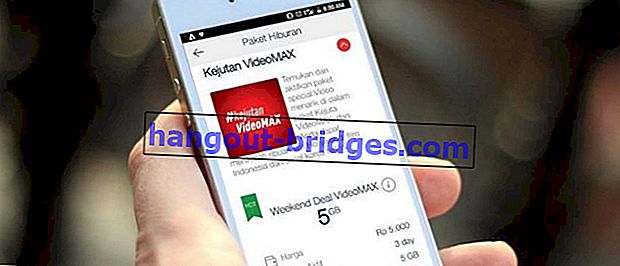Come rendere il tuo Android sofisticato come il Galaxy Note 7
Una delle funzioni più interessanti dell'ultimo smartphone di punta di Samsung è Always on Display, che consente ad alcuni schermi di continuare. Per visualizzare l'ora e le notifiche in arrivo. Ti interessa provare? Ecco come installare Sempre attivo
Samsung ha appena lanciato il suo ultimo phablet di punta, il Galaxy Note 7 . Ebbene, la nuova funzione superiore del Galaxy Note 7 è l' iris scanner funzione di sicurezza ed è il primo smartphone Samsung con USB di tipo C . Come altri nuovi flagship Samsung, il Galaxy Note 7 ha anche una funzione innovativa chiamata Always on Display .
Questa funzione è davvero utile perché alcuni schermi si accenderanno sempre. Pertanto, non è più necessario accendere completamente lo schermo per controllare semplicemente le notifiche. Naturalmente, non ti perderai più le importanti notifiche che arrivano. Riportando da Wonderhowto, Jaka ha un'applicazione che ha funzionalità simili a Always on Display. Interessato provare, ecco come.
LEGGI ANCHE- 3 fantastici prodotti Samsung oltre a Samsung Galaxy S7. Deve avere!
- 7 motivi per cui DEVI ACQUISTARE Samsung Galaxy S7
- Questi sono i 9 fatti nascosti dietro il design del Galaxy S7
Come installare Always on Display su dispositivi Android non Samsung
1. Installa sempre su AMOLED

L'applicazione che Jaka intende è Always on AMOLED , che offre davvero funzionalità Always on Display per il tuo smartphone Android. Per la cronaca, questa applicazione sarà molto ottimale se utilizzata su smartphone con schermi OLED . Dove ogni pixel dello schermo emette la propria luce, in modo da non scaricare la batteria dello smartphone.
Nel frattempo, se si utilizza uno schermo LCD intelligente o diverso da AMOLED. In effetti, tutta la retroilluminazione rimane sempre attiva durante la visualizzazione di qualsiasi contenuto. Pertanto, l'applicazione Always on AMOLED scaricherà le batterie dello smartphone LCD navigate.
2. Richiesta di autorizzazione

Dopo averlo installato e aperto, è necessario attivare una coppia di autorizzazioni aggiuntive. Basta premere il pulsante Consenti ora e attivare le impostazioni richieste. Ripeti la stessa procedura per la seconda autorizzazione.
3. Regolazione delle impostazioni

Dopo che la richiesta di autorizzazione è stata concessa, l'applicazione Always on AMOLED è pronta per l'azione. Naturalmente, puoi regolare diverse opzioni. Per garantire questa funzionalità e non verrà chiusa dalla memoria, è necessario abilitare due impostazioni generali, vale a dire abilitare il servizio e abilitarlo per mantenere l'app in esecuzione in background .
Successivamente, è necessario attivare l'opzione Sposta il widget automaticamente per evitare la schermata calda. Assicurati di abilitare l'opzione Notifiche in modo che vengano visualizzate tutte le notifiche che arrivano. Quindi, non è più necessario aver paura di perdere messaggi importanti.
4. Funzionalità di visualizzazione sempre disponibili

Naturalmente, puoi regolare la luminosità dell'orologio e molte opzioni di personalizzazione. Dopo che lo schermo si è spento, la funzione Always on Display apparirà pochi secondi dopo con un'interfaccia nero jet che è molto amichevole con i tipi di schermo AMOLED.
È interessante notare che è possibile aprire lo schermo con il sensore di impronte digitali come al solito. Quindi, non sacrificare funzionalità importanti sul tuo smartphone. Bene, questa è una spiegazione sufficiente da Jaka, giusto? Provare.